
Neste artigo, consideramos como desfacerse desta mensaxe e devolver a páxina normal de Yandex.
Que é e por que Yandex escribe así?
Primeiro de todo, a páxina que ves non é todo o sitio web de Yandex, só o mesmo deseño é usado para enganalo. Aqueles. A esencia do traballo de virus é que ao solicitar sitios populares (no noso caso, Yandex), mostra unha páxina real, pero a tradúcese no sitio de phishing de subcura. Algo semellante ocorre cando os compañeiros e outras redes sociais non se abren e tamén se lle pide que envíe SMS ou introduza o seu número de teléfono.
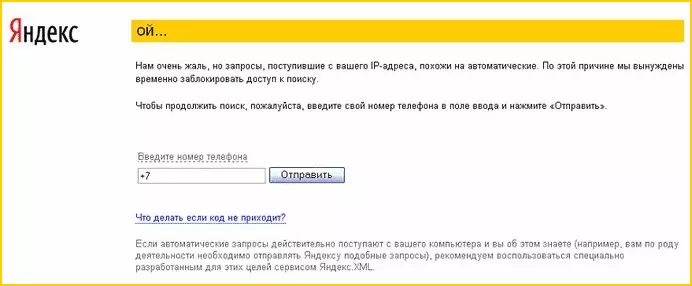
As solicitudes recibidas do seu enderezo IP son similares a automática
Como corrixir a páxina Oh en Yandex
E agora sobre como solucionar esta situación e eliminar o virus. O método é moi similar ao que xa se describiu nos sitios e páxinas de artigos non se abren, e Skype funciona.
Entón, se Yandex escribe oh, facemos as seguintes accións:
- Executa o editor de rexistro para que prema os botóns WIN + R e introduza o comando regedit.

- Abra o software HKEY_LOCAL_MACHINE \ software \ Microsoft \ Windows NT \ CurrentVersion \ Windows Rexistro
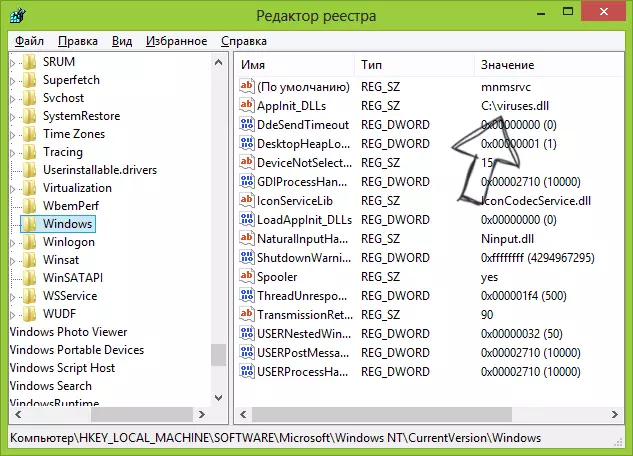
- Preste atención ao parámetro Appinit_dlls e ao seu valor - prema nel co botón dereito do rato, seleccione "Cambiar", eliminar a ruta á biblioteca DLL especificada alí. Lembra a localización do ficheiro para eliminar-lo no futuro.
- Abre o programador de tarefas de Windows e ver as tarefas activas na biblioteca do planificador. Debe haber un elemento que lanza algún ficheiro EXE co mesmo lugar que a biblioteca de Appinit_dlls. Eliminar esta tarefa.
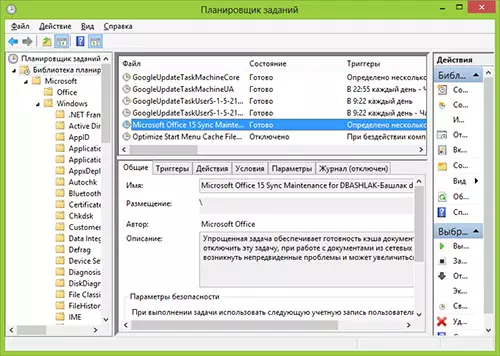
- Reinicie o ordenador mellor en modo seguro.
- Elimine dous ficheiros na localización do virus - a biblioteca DLL eo ficheiro EXE da tarefa.
Despois diso, pode reiniciar a computadora xa como de costume e, máis probable, se intenta abrir yandex no navegador, abrirase con éxito.
Outra forma: usar a utilidade antivirus AVZ
Esta opción, en xeral, repite a anterior, pero quizais alguén será máis cómodo e máis claro. Para iso, necesitaremos unha utilidade antivirus gratuíta AVZ, que podes descargar gratis de aquí: http://z-oleg.com/secur/avz/download.php
Despois de descargar, descomprímelo desde o arquivo, comece e no menú principal, faga clic en "Ficheiro" - "Estudo do sistema". Despois diso, prema o botón de inicio, sen necesidade de cambiar ningunha configuración (a única, terá que especificar onde gardar o informe).
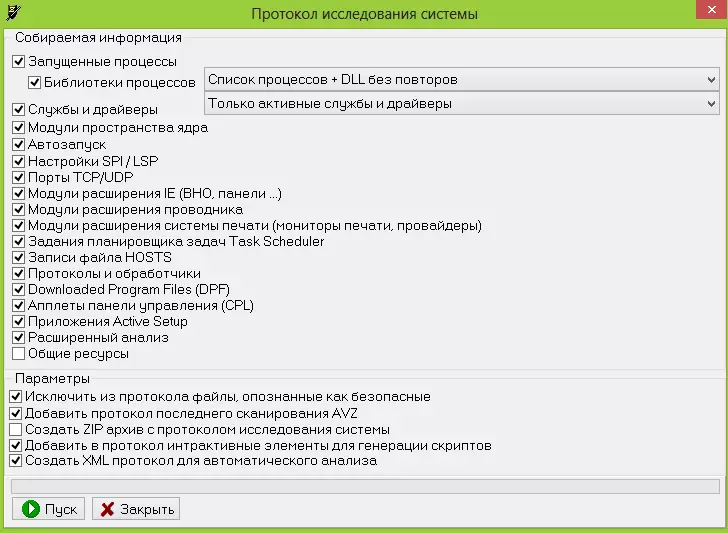
No informe final, despois do estudo, busque a sección "Autostart" e busque o ficheiro DLL, que indica HKEY_LOCAL_MACHINE \ software \ Microsoft \ Windows NT \ CurrentVersion \ Windows, appinit_dlls. A partir deste elemento, debes recordar (copiar) o nome do ficheiro.

Biblioteca DLL maliciosa no informe AVZ
A continuación, atopalo no informe de especificacións do planificador e atopar o ficheiro EXE que está situado no mesmo cartafol que a DLL do elemento anterior.
Despois diso, en Avz, seleccione "Ficheiro" - "Executar script" e executar o script no seguinte contido:
Comezar a DeleteFile ("Camiño á biblioteca DLL desde o primeiro punto '); Deletefile ("camiño a exe do segundo parágrafo"); ExecutesClean; Rebootwindows (verdadeiro); rematar.Despois de executar este guión, a computadora reiniciarase automaticamente e cando comeza o Yandex, a mensaxe "Oh" xa non aparecerá.
Se a instrución axudou, comparta-lo con outros que usan os botóns das redes sociais a continuación.
